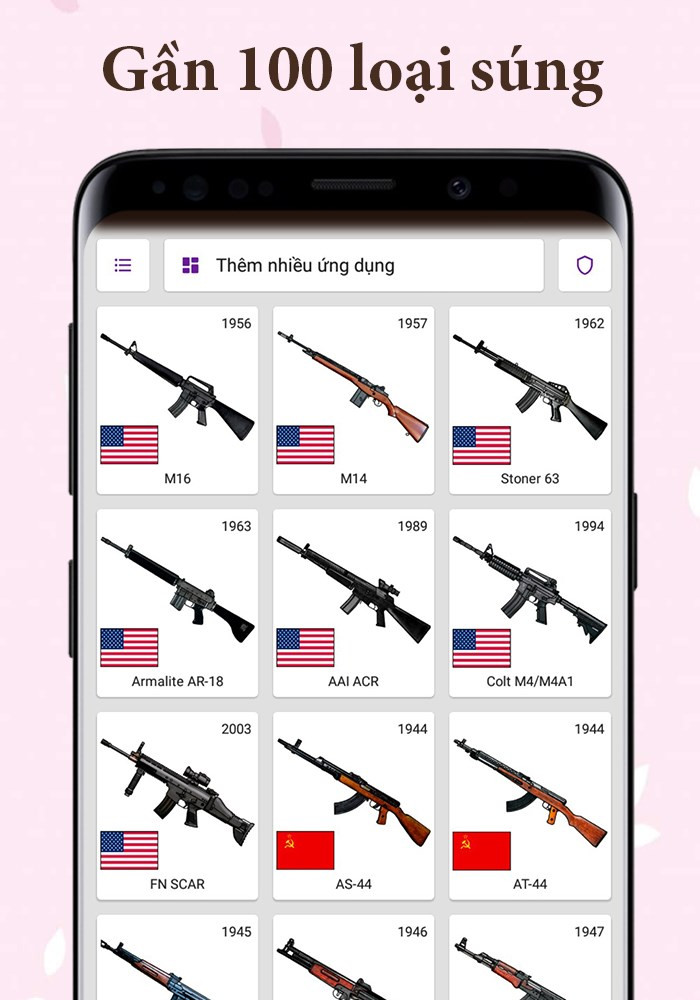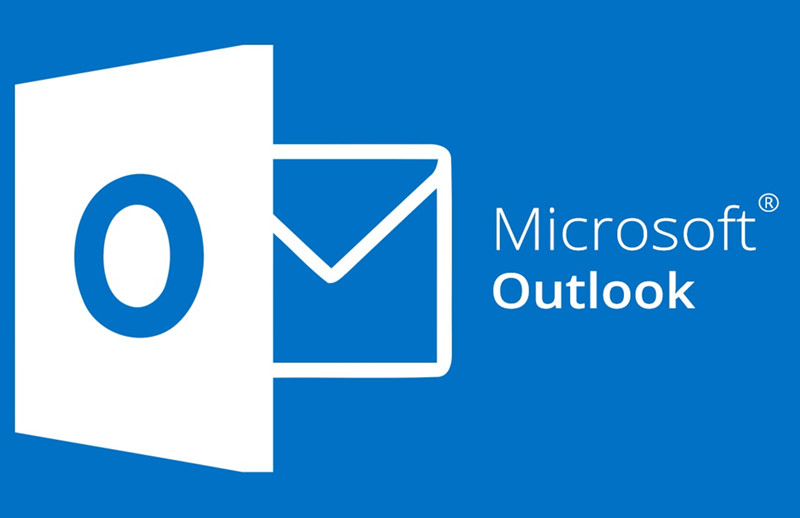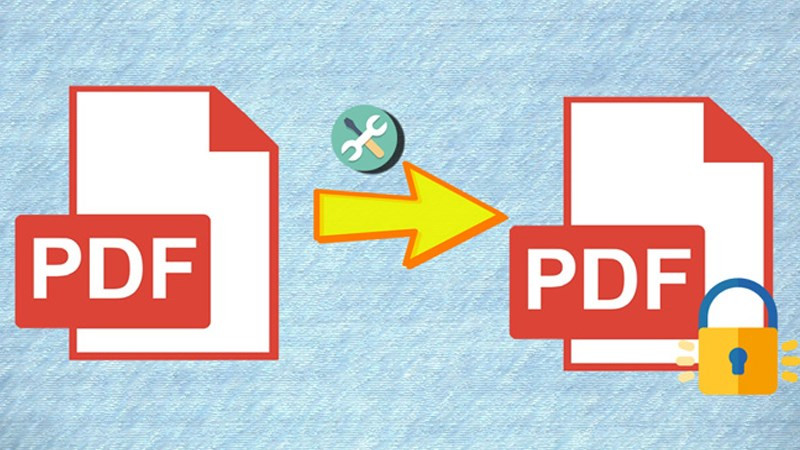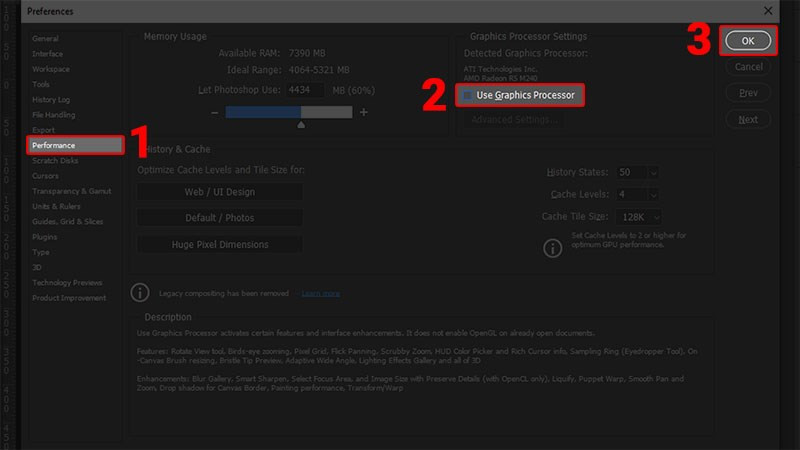Bạn vô tình xóa mất file quan trọng trên Zalo và đang loay hoay tìm cách khôi phục? Đừng lo lắng! Bài viết này trên tintucgameonline.net sẽ cung cấp cho bạn những phương pháp khôi phục file Zalo đã mất một cách hiệu quả và nhanh chóng, cả trên điện thoại và máy tính. Cùng tìm hiểu ngay để không bỏ lỡ bất kỳ dữ liệu quan trọng nào nhé!
 Khôi phục file Zalo nhanh chóng và hiệu quả
Khôi phục file Zalo nhanh chóng và hiệu quả
Nguyên Nhân File Zalo Biến Mất
Việc mất file trên Zalo có thể do nhiều nguyên nhân, bao gồm:
- Bộ nhớ đệm quá tải: Zalo có thể tự động xóa file khi bộ nhớ thiết bị đầy.
- Tin nhắn quá cũ: Zalo giới hạn thời gian lưu trữ tin nhắn và file.
- Chưa sao lưu dữ liệu: Dữ liệu chưa sao lưu sẽ mất khi thiết bị gặp sự cố.
- Virus: Virus có thể xóa hoặc làm hỏng file trên thiết bị.
- Lỗi hệ thống/phần cứng: Sự cố hệ thống hoặc phần cứng cũng có thể dẫn đến mất dữ liệu.
Hướng Dẫn Khôi Phục File Zalo
Khôi Phục File Zalo Trên Điện Thoại
Cách nhanh: Cá nhân > Cài đặt > Sao lưu và khôi phục > Sao lưu > Khôi phục.
Chi tiết:
- Mở ứng dụng Zalo, chọn “Cá nhân” ở góc phải bên dưới.
- Chọn “Cài đặt” (biểu tượng bánh răng), sau đó chọn “Sao lưu và khôi phục”.
- Chọn “Sao lưu”, rồi chọn “Khôi phục”.
- Kiểm tra lại tin nhắn và nhóm chat để xem file đã được khôi phục chưa.
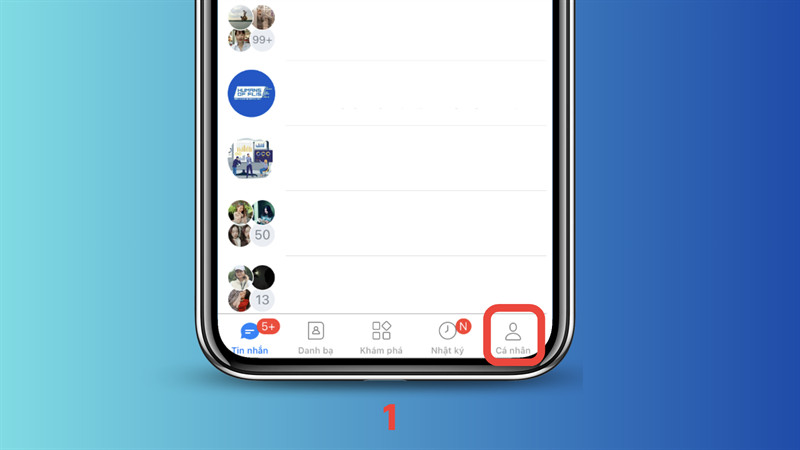 Chọn mục Cá nhân trên Zalo
Chọn mục Cá nhân trên Zalo
 Chọn Sao lưu và khôi phục
Chọn Sao lưu và khôi phục
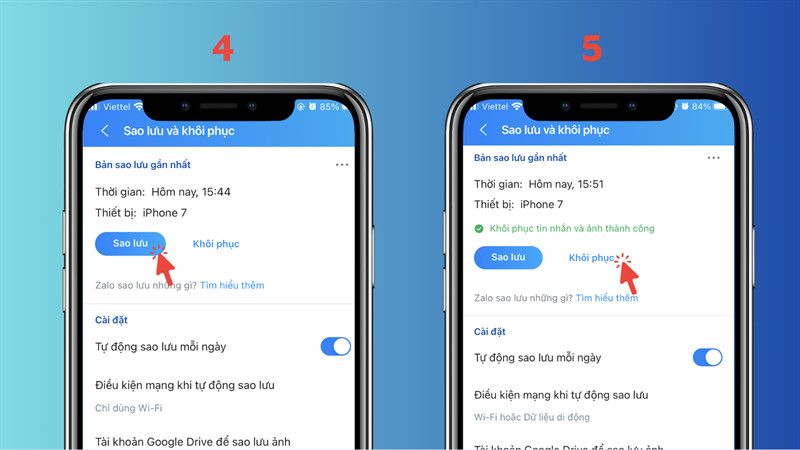 Sao lưu và Khôi phục dữ liệu Zalo
Sao lưu và Khôi phục dữ liệu Zalo
Khôi Phục File Zalo Trên Máy Tính
Cách nhanh: Cài đặt > Lưu trữ > Xuất dữ liệu > (Để khôi phục) Cài đặt > Lưu trữ > Nhập dữ liệu > Chọn file dữ liệu đã xuất > Nhập dữ liệu.
Chi tiết:
- Mở Zalo trên PC hoặc web, chọn “Cài đặt” (biểu tượng bánh răng).
- Chọn “Lưu trữ” > “Xuất dữ liệu”.
- Chọn loại dữ liệu cần xuất, rồi chọn “Xuất dữ liệu”.
- Để khôi phục, vào “Cài đặt” > “Lưu trữ” > “Nhập dữ liệu”.
- Chọn file dữ liệu đã xuất, rồi chọn “Nhập dữ liệu”.
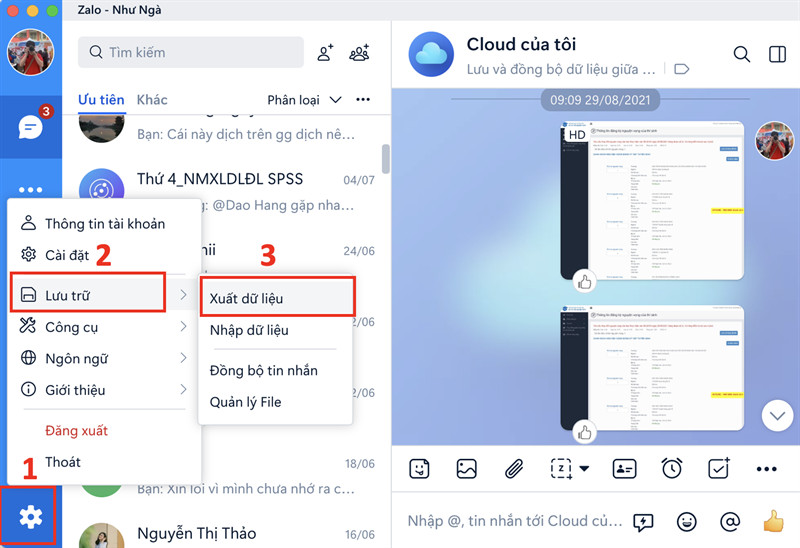 Chọn Xuất dữ liệu trên Zalo PC
Chọn Xuất dữ liệu trên Zalo PC
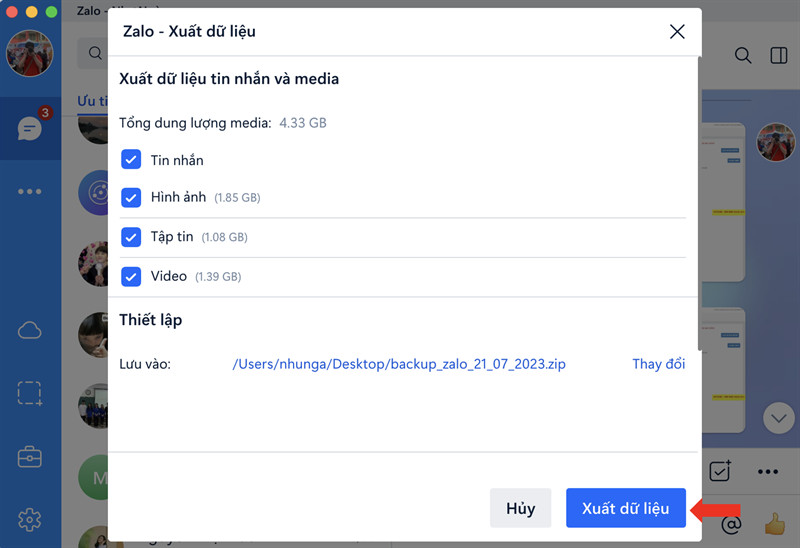 Chọn loại dữ liệu cần xuất
Chọn loại dữ liệu cần xuất
 File dữ liệu Zalo đã xuất
File dữ liệu Zalo đã xuất
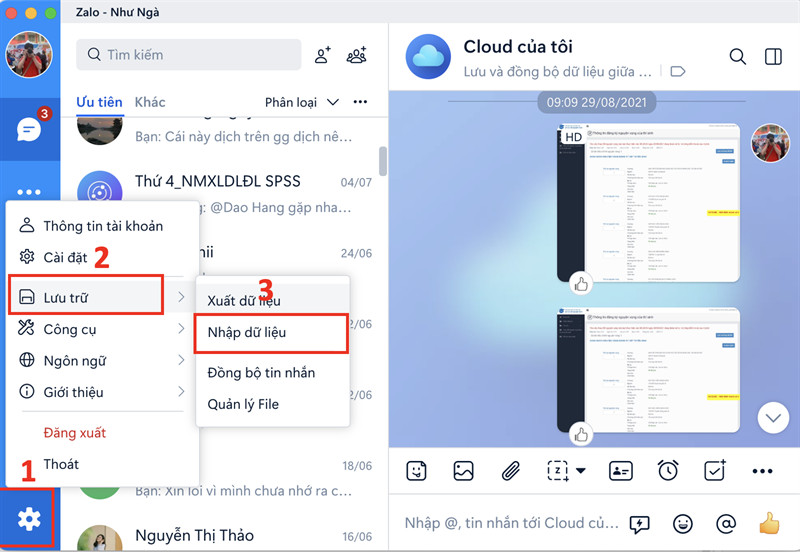 Chọn Nhập dữ liệu trên Zalo PC
Chọn Nhập dữ liệu trên Zalo PC
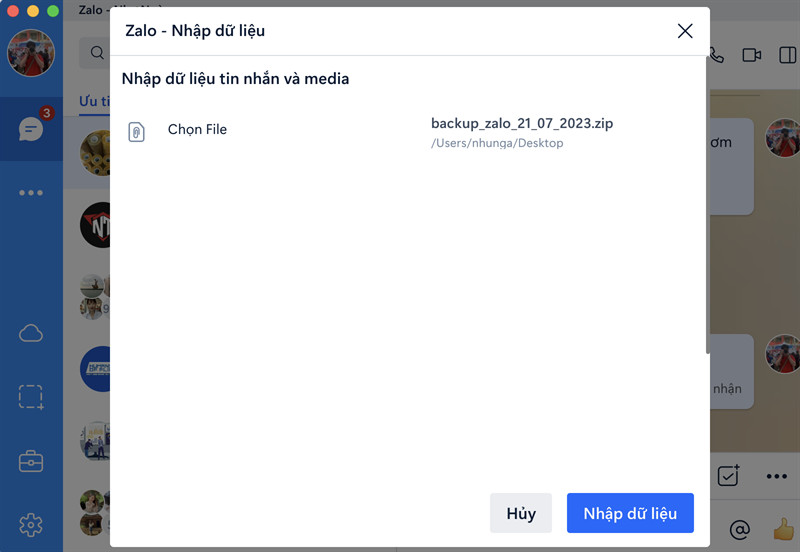 Chọn file dữ liệu cần nhập
Chọn file dữ liệu cần nhập
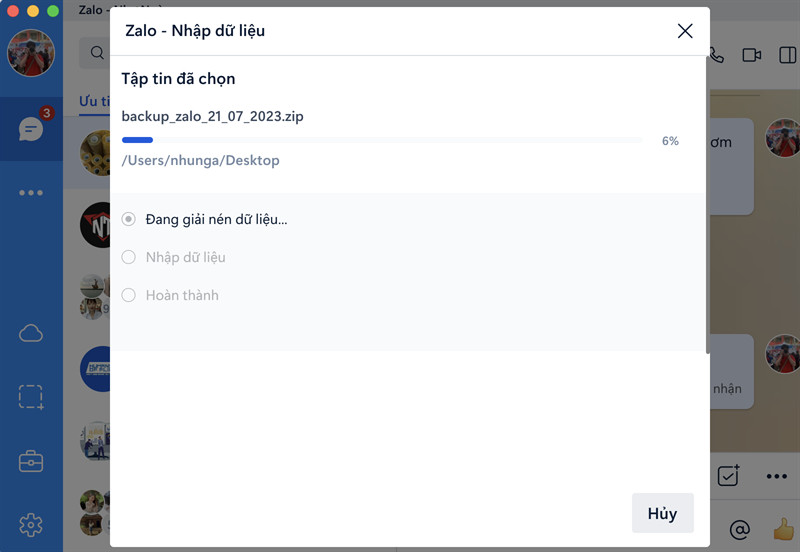 Nhập dữ liệu Zalo
Nhập dữ liệu Zalo
Phòng Tránh Mất File Zalo
Để tránh mất file Zalo quan trọng, bạn nên:
- Thường xuyên sao lưu dữ liệu: Sao lưu dữ liệu Zalo lên điện thoại, máy tính hoặc ổ cứng.
- Chủ động lưu trữ: Lưu ý các thông báo của Zalo về việc xóa file.
- Tăng bộ nhớ thiết bị: Đảm bảo đủ dung lượng lưu trữ cho Zalo.
- Sử dụng ứng dụng quản lý dữ liệu: Sử dụng Google Drive, Dropbox, OneDrive, v.v. để lưu trữ file an toàn.
Kết Luận
Hy vọng bài viết này đã giúp bạn hiểu rõ hơn về cách khôi phục file Zalo đã mất. Hãy chia sẻ bài viết với bạn bè và người thân để cùng nhau bảo vệ dữ liệu quan trọng nhé! Đừng quên để lại bình luận nếu bạn có bất kỳ thắc mắc nào.